I gestori di download, come JDownloader, sono diventati in qualche modo obsoleti, soprattutto con la disponibilità diffusa di connessioni a larghezza di banda elevata, a causa della complessità dei gestori di download integrati nei browser di oggi, inclusa l'opzione per interrompere e riavviare i download. Non ha una caratteristica unica e chiunque voglia trasferirsi su un altro prodotto o disinstallare JDownloader per Mac può farlo seguendo i passaggi in questo articolo.
JDownloader per Mac è un download manager gratuito pratico e open-source. Ha l'impressionante capacità di rendere il download il più rapido e semplice possibile per i consumatori. Chiunque può utilizzare l'applicazione di gestione dei download JDownloader per gestire senza sforzo i propri download. A parte questo, JDownloader ha una vasta comunità di sviluppo e il programma viene aggiornato spesso.
Con ciò, se desideri rimuovere JDownloader dal Mac, questo articolo ti offrirà una guida passo passo su come farlo.
Guida all'articoloParte 1. Rimozione di JDownloader tramite il programma di disinstallazione integratoParte 2. Elimina manualmente JDownloader dal MacParte 3. Disinstalla JDownloader su Mac tramite PowerMyMacParte 4. Conclusione
Parte 1. Rimozione di JDownloader tramite il programma di disinstallazione integrato
I JDownloader il programma di disinstallazione specifico dell'applicazione è l'approccio più diretto per rimuoverlo. Nel momento in cui hai installato JDownloader sul tuo dispositivo, ha prodotto un programma di disinstallazione per una facile rimozione in futuro. Quindi diamo un'occhiata a quali sono le cose che dovresti fare in modo da poter procedere alla disinstallazione di JDownloader su Mac utilizzando il programma di disinstallazione del programma.
- smettere l'app JDownloader.
- Usa questo file,
JDownloader Uninstaller.app, per disinstallare l'app. Questo file dovrebbe essere salvato nella seguente destinazione per impostazione predefinita:
Macintosh HD/Users/[current user]/bin/JDownloader (2.0)/JDownloader Uninstaller.app
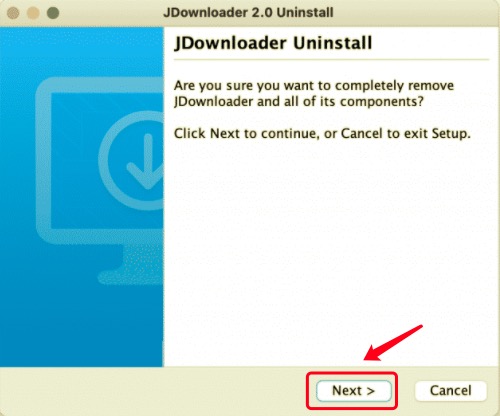
- Clicca Prossimo nella finestra di dialogo di disinstallazione.
- Attendi che JDownloader venga disinstallato dal tuo computer. Riceverai una notifica che ti informa che è stato eliminato con successo in pochi secondi.
A parte la notifica che indica che JDownloader è stato eliminato con successo dal tuo Mac, questo non è il passaggio finale del processo. Gli esperti hanno provato a esaminare il sistema macOS e hanno rilevato residui dal programma, come cache e preferenze. Di conseguenza, è necessario individuare ed eliminare tutti i file relativi a JDownloader anche dopo aver utilizzato il suo programma di disinstallazione. Continua a leggere per scoprire come rimuovere JDownloader e tutti i suoi file correlati nell'approccio manuale.
Parte 2. Elimina manualmente JDownloader dal Mac
JDownloader, a differenza di altri programmi, non compare nella cartella Applicazioni. Tutti i file per JDownloader si trovano nella seguente directory:
Macintosh HD/Users/[current user]/bin/JDownloader (2.0)
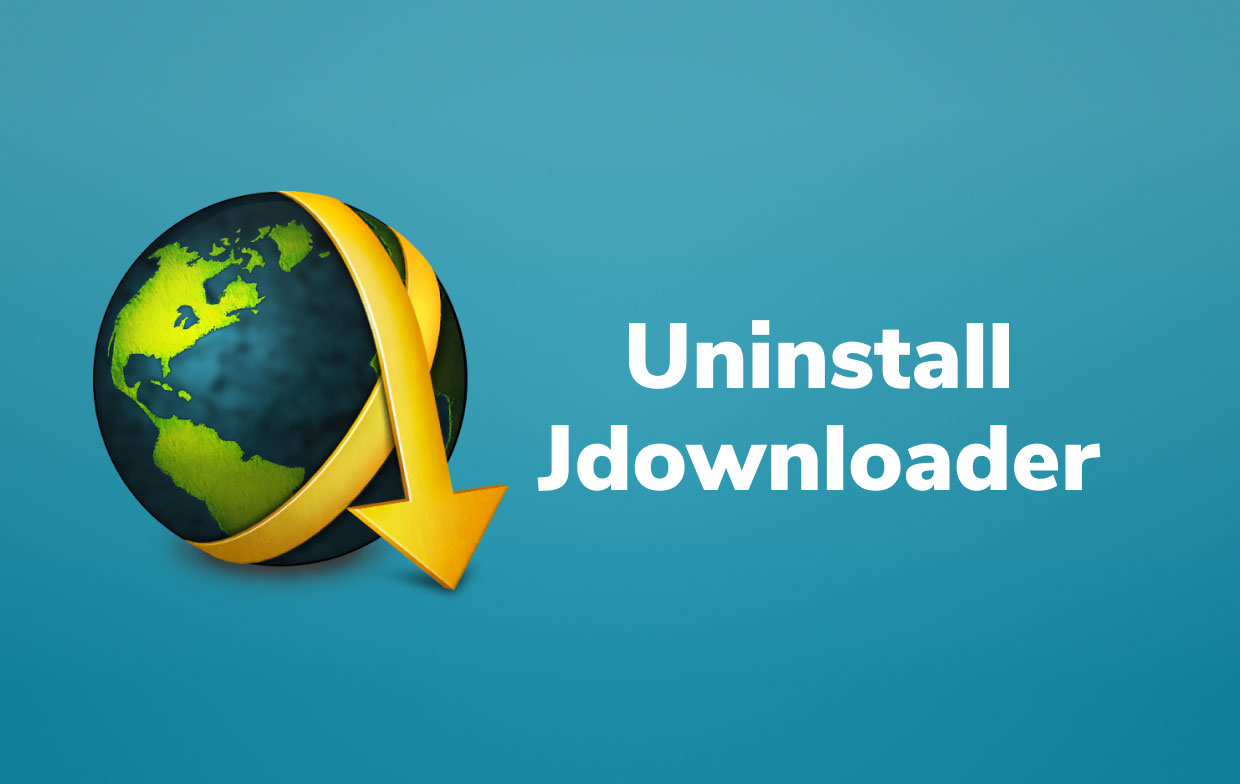
Un altro approccio per disinstallare l'app è farlo manualmente, il che significa che devi fare tutto da solo, inclusa la ricerca e la rimozione dei file di servizio relativi a JDownloader. Per disinstallare manualmente JDownloader su Mac, segui le procedure seguenti:
- Dalla cartella Home, apri e rimuovi la cartella "bin".
- Vai Biblioteca cartella e aprila. Per farlo, premi il
Command+Shift+Gscorciatoia nel Finder e digita~/Librarynella barra di ricerca che appare. Procedere premendo il tasto Invio. - I file di supporto di JDownloader dovrebbero essere individuati e rimossi. È necessario cercare i seguenti file e cartelle per trovare questi file di servizio:
~Library/Preferences/org.jdownloader.launcher.plist~Library/Preferences/com.install4j.installations..plist~Library/Saved Application State/org.jdownloader.launcher.savedState~Library/Saved Application State/com.install4j.jdownloader2.uninstaller.savedState~/private/var/folders/I8/com.install4j.jdownloader2.9702~/private/var/folders/I8/com.install4j.jdownloader2.uninstaller

Potresti avere un numero maggiore o minore di file di supporto. Ecco perché dovresti ricontrollare le directory nella cartella Libreria che includono cache delle applicazioni, registri, cookie, preferenze e altri file di servizio.
- Dopo aver cancellato tutto, svuota il cestino.
C'è, tuttavia, un modo rapido e diretto per individuare tutti gli avanzi di JDownloader. Passa alla parte successiva per vedere di cosa si tratta.
Parte 3. Disinstalla JDownloader su Mac tramite PowerMyMac
È fondamentale comprendere e utilizzare con sicurezza un'applicazione di disinstallazione professionale come PowerMyMac's Uninstaller per semplificare e rendere più facile la rimozione del software Mac. Questa applicazione sarà completamente e convenientemente disinstallare qualsiasi software Mac indesiderato.
Continua a leggere di seguito per vedere quanto sia efficace ed efficiente questa app.
- PowerMyMac è un programma gratuito che può essere scaricato dall'App Store. Installa, quindi avvia l'app. L'applicazione ti offre una panoramica delle prestazioni del tuo sistema quando lo apri per la prima volta.
- Dopo aver selezionato il Uninstaller strumento, fare un Scannerizzare. Se necessario, attendere il completamento della scansione prima di fare clic su Nuova scansione solo se necessario.
- Un elenco di app verrà visualizzato sul lato destro dopo aver scansionato tutti i programmi installati su Mac. Digita il suo nome nella casella di ricerca per rapidamente scopri l'app JDownloader o qualsiasi altro software indesiderato. I file e le cartelle collegati al software verranno visualizzati sul lato destro quando li scegli.
- Scegli tutti i file di cui vuoi sbarazzarti. Per completare la rimozione, ricontrolla tutto, quindi seleziona Pulito dall'opzione a discesa. Attendi che venga visualizzata la finestra di dialogo a comparsa "Pulizia completata". Per completare l'operazione, riavvia il Mac.

Parte 4. Conclusione
Le tre tecniche sopra elencate, vale a dire: utilizzare il suo programma di disinstallazione, eseguire manualmente il processo e utilizzare uno strumento professionale, servono per disinstallare JDownloader su un Mac. Se non hai rimosso completamente JDownloader, ti consigliamo di utilizzare il programma di disinstallazione di PowerMyMac, un disinstallatore professionale che rimuoverà rapidamente eventuali residui. La disinstallazione manuale dell'app è più impegnativa e rischiosa per altre persone, specialmente per i principianti. PowerMyMac si assicura che l'intero processo sia sicuro per il tuo sistema e dispositivo.
Il programma di disinstallazione di PowerMyMac controllerà automaticamente gli avanzi e l'intera operazione richiederà solo pochi clic. Questa soluzione pratica è per chiunque voglia essere in grado di disinstallare JDownloader su Mac o qualsiasi altro software Mac indesiderato con sicurezza. Provalo ora!



